下面请跟着图老师小编一起来了解下CAD命令之图层隔离与图层漫游命令的使用教程,精心挑选的内容希望大家喜欢,不要忘记点个赞哦!
【 tulaoshi.com - cad教程 】

一、图层隔离
1、图层隔离,用于将选定的对象的图层之外的所有图层都锁定。执行格式图层工具图层隔离命令;或者在命令行输入layiso按Enter键;或者点击图层面板中的图层隔离按钮,如图所示,左边是图层隔离,右边是图层隔离取消。


2、选择要图层上的对象,比如图中的床和椅子,按Enter键结束。这时,在图层面板中的下拉菜单中发现,除了单人床和桌椅图层未被锁定外,其余的图层都被锁定。
(本文来源于图老师网站,更多请访问http://www.tulaoshi.com/cadjc/)

3、执行格式图层工具取消图层隔TuLaoShi.com离命令;或者在命令行输入layuniso按Enter键;或者点击图层面板中的取消图层隔离按钮。


二、图层漫游
1、图层漫游,用于将选定的对象的图层之外的所有图层都关闭。执行格式图层工具图层漫游命令;或者在命令行输入laywalk按Enter键;或者点击图层面板中的图层漫游按钮。


2、弹出来图层漫游对话框,单击桌椅,就只显示桌椅图层。


3、按住鼠标左键连续选则,就会显示选中的图层;在某一图层上双击,前边就会出现的一个*号,表示这一图层被保留,就可以不连续选择其他图层。
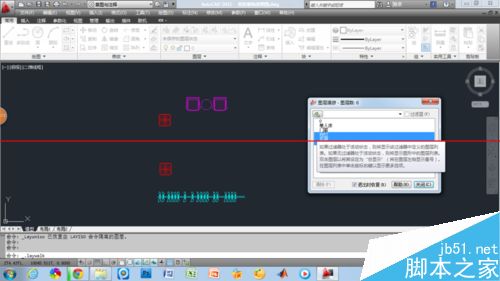
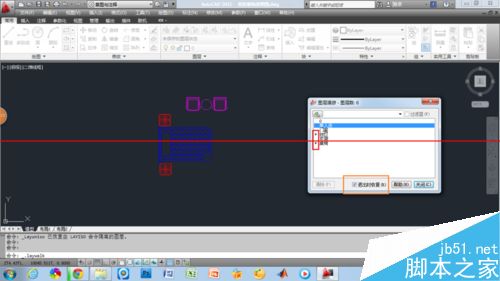
4、如果将对话框中的退出时恢复勾掉,则未被选择的图层就保持关闭状态。


在我们使用AuTuLaoShi.COMtoCAD绘制点的时候,屏幕上只会显示很小的一个点,当和其他在一起时很难捕捉到它。那我们要如何设置各种点的样式,例如实心点,空心点,圆中有十字线的点 等等。下面我将介绍一下怎么设置点的样式。

1、首先我们打开AutoCAD软件,新建一个文档。
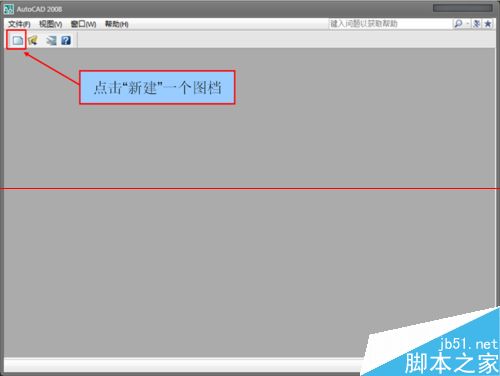
2、我们先绘制一些点,选择绘图-点-多点命令。

3、在屏幕上根据你的需要绘制一些点,但是点显示得很小,不仔细看很难看的到,下面我们来设置它的样式。

4、在格式菜单下找到点样式命令,点击弹出点样式对话框。
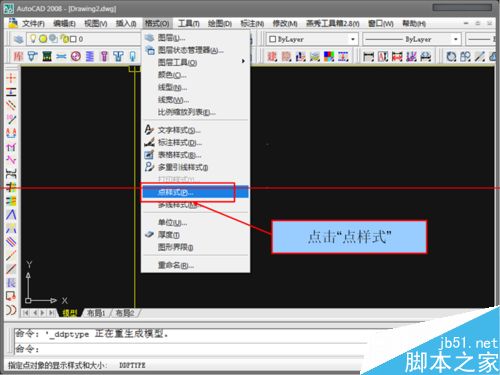
5、在点样式对话框中可以设置我们的显示样式,并可以设置点的显示大小和是否跟随屏幕变换点的大小。设置完后点击确认。
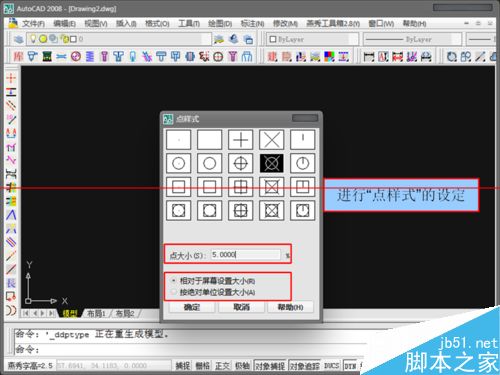
6、好了,设置好后我们就可以看到效果了。

这篇文章主要为大家介绍了CAD中的POINT命令怎么用?怎么拆除图例?下面图老师小编来演示一下如何运用CAD中的命令来拆除建筑图例,需要的朋友可以参考下
1、打开CAD软件,在命令行中输入Rectang命令,直接回车确定。
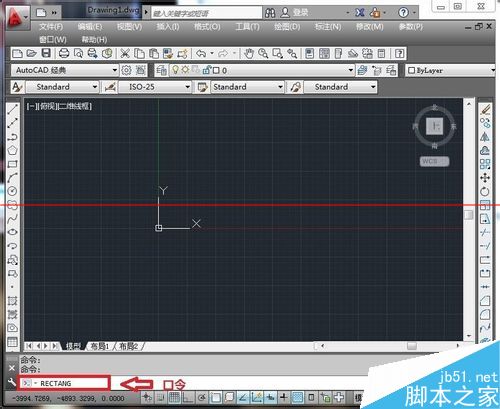
2、用鼠标在图纸上绘制一个矩形,大小为70*30,可以在下方命令中输入也可以直接在鼠标中直接输入。

3、选择矩形之后,在下方命令输入中输入Explode命令,回车确定。

4、那么再依次点击矩形的四边,将它分成四条独立的线段。独立的线段和整体的矩形是不一样的,从节点上可以分出来。

5、在下方命令输入中输入DIVIDE口令,回车确定,再选择一条直线,在口令中输入3,将其分为3段。

6、节点被分割后暂时是不看不出的,点击格式菜单中的下拉菜单中的点样式。

7、点击完成后即会弹出点样式的对话框。可以设置点的样式和大小情况。设置完成后点击确定即可。
(本文来源于图老师网站,更多请访问http://www.tulaoshi.com/cadjc/)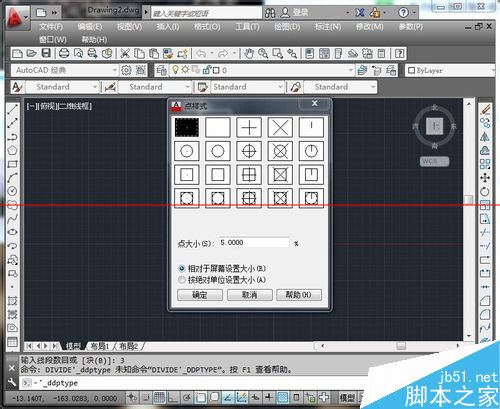
8、确定完成后,节点就可以用肉眼看到了,下方的口令为重成模型。

来源:http://www.tulaoshi.com/n/20160408/2164658.html
看过《CAD命令之图层隔离与图层漫游命令的使用教程》的人还看了以下文章 更多>>